Propaganda
 Ao construir minha Centro de jogos retro Raspberry Pi Como instalar emuladores de jogos no Raspberry PiComputador de mesa, centro de mídia, parte integrante de um programa espacial econômico - não há fim para a versatilidade do Raspberry Pi? Aparentemente não - porque também faz jogos. consulte Mais informação Eu tive alguns problemas com a configuração de controladores de jogo.
Ao construir minha Centro de jogos retro Raspberry Pi Como instalar emuladores de jogos no Raspberry PiComputador de mesa, centro de mídia, parte integrante de um programa espacial econômico - não há fim para a versatilidade do Raspberry Pi? Aparentemente não - porque também faz jogos. consulte Mais informação Eu tive alguns problemas com a configuração de controladores de jogo.
Os desafios foram diretos. Eu usaria meu controle Xbox 360 ou recorreria a um par de controladores USB básicos para jogos com dois jogadores?
Estabelecer uma solução foi difícil. No final, apesar das minhas preferências, optei por usar um par de controladores de jogos básicos e retrô, que se mostraram ótimos em alguns jogos clássicos de arcade para dois jogadores.
Embora, para ser sincero, a maior parte do meu uso do RetroPie tenha sido o de desfrutar de alguns títulos de estratégia clássicos que eu poderia carregar com a mesma facilidade do DOSBox no meu PC.
Então, como lidei com a configuração de um perfil de jogo para dois jogadores no meu RetroPie e como é fácil adicionar um controle Xbox 360?
Vantagens de um controlador de jogo moderno
Embora os jogos retro sejam divertidos, os controladores costumam ser ruins. Naquela época, eu passava regularmente por vários joysticks por ano, incluindo os dois tipos de botões de metal resistentes e resistentes (o Competition Pro e similares).
Quanto aos controladores de duas mãos, achei-os não confiáveis e frágeis, provavelmente devido à falta de microinterruptores a favor dos interruptores de bolhas.
Claramente, há uma vantagem distinta no uso de um controle Xbox 360 (ou similar) no lugar das alternativas retro, do conforto ergonômico à confiabilidade aprimorada.
Configurando controladores de jogos Xbox no Raspberry Pi
Embora não tenha sido minha escolha final, a configuração do controle do Xbox 360 se mostrou muito mais simples do que eu imaginava.
Se você consultou o guia anterior sobre a instalação e configuração de um sistema RetroPie, saberá que o arquivo de configuração pode ser editado para que diferentes controladores possam ser adicionados. Aliás, adicionando um controlador Xbox 360 a um sistema Linux Conecte seu controle Xbox 360 ao seu equipamento de jogos LinuxPlataformas de jogos Linux? Sim, eles estão acontecendo. Com o Steam da Valve no Linux e o próximo Valve Steambox usando o Steam para rodar jogos no Linux, o futuro está à procura de jogos no Linux. Você pode até instalar ... consulte Mais informação não é tão incomum.

Para instalar o driver do controlador Xbox 360, você precisará sair do EmulationStation no menu de navegação e digite o seguinte na linha de comando:
sudo apt-get install xboxdrv
Depois disso, edite /etc/rc.local, adicionando
xboxdrv - trigger-as-button --wid 0 --led 2 --deadzone 4000 --silent &
dormir 1
Isso garante que o driver seja iniciado quando o computador inicializar. Observe o uso de “–wid” na instrução, que é para controladores sem fio. Altere para –id para controladores com fio.
Depois disso, insira
cd ~ / RetroPie / emuladores / RetroArch / tools
Enquanto estiver neste diretório, insira o seguinte comando:
./retroarch-joyconfig -o p1.cfg -p 1 -j 0
Você deve aumentar os dígitos pelo fator 1 para cada controlador adicional. Se digitados corretamente, os arquivos resultantes devem ser adicionados ao retroarch.cfg:
sudo cat p * .cfg >> ~ / RetroPie / configs / all / retroarch.cfg
Você pode salvar e reiniciar para usar o seu controle Xbox 360.
Como configurar controladores duplos
Há uma razão clara pela qual você pode usar mais de um controle - para desfrutar de jogos multiplayer.
Embora seja possível usar um teclado e um controlador USB, em vez de dois, você verá que é difícil configurar um par de dispositivos diferentes. Para obter os melhores resultados (e para evitar problemas de configuração), você deve usar dois controladores idênticos. Se você quiser mais do que isso, precisará usar um hub USB energizado.

Comece abrindo o arquivo retroarch.cfg via FTP (ou executando o Raspbian e navegando até RetroPie> Configurações> Tudo) e encontre esta linha:
input_player1_joypad_index = "0"
Verifique as linhas a seguir e copie-as até o último da seção. Após a última linha, deixe uma linha em branco e cole a seleção. Você duplicou o primeiro perfil do controlador, mas precisará editar o novo bloco de código para que cada instância do "player1" agora leia "player2"
Aqui está um exemplo. As duas primeiras linhas do segmento colado devem ser:
input_player2_joypad_index = "0"
input_player2_a_btn = "1"
Repita até chegar ao final do código copiado e salve e feche.
Sair de Jogos Usando Seus Controladores
O método padrão para sair de um jogo no EmulationStation é reiniciando o Raspberry Pi - algo que pode corromper o cartão SD 3 razões pelas quais o seu Raspberry Pi não funciona corretamenteEstou morando com o Raspberry Pi há vários meses e achei esse computador pequeno e surpreendente ainda mais surpreendente do que o esperado. Apesar de suas dimensões diminutas, o Raspberry Pi é tão frutado ... consulte Mais informação pois isso só é possível neste cenário removendo o cabo de alimentação.
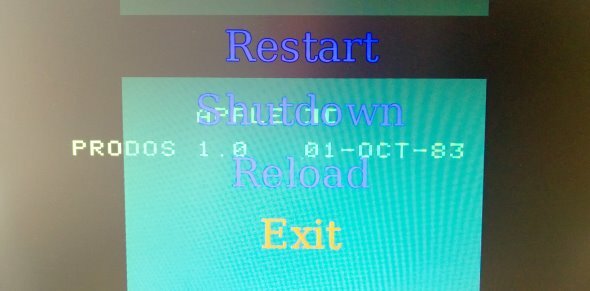
Para superar isso, uma solução alternativa mapeia uma opção de saída para o seu controlador de jogo.
Você precisará editar o arquivo retroarch.cfg para fazer isso, adicionando o seguinte código:
input_enable_hotkey_btn = "X"
input_exit_emulator_btn = "Y"
Você precisará verificar o arquivo retroarch.cfg para identificar os botões que deseja usar aqui. Obviamente, você não deseja sair dos jogos usando os botões usuais do controle - em vez disso, deve procurar para aqueles relacionados aos botões no centro do controlador, talvez rotulados como "menu" ou "começar".
Depois de saber como esses botões são numerados no arquivo de configuração, substitua “X” e “Y” pelos números correspondentes.
Você pode salvar o arquivo e sair para aplicar as alterações.
Conclusão: se você vai jogar retrô, faça-o corretamente
As dicas aqui devem ajudá-lo a seguir a trilha dos jogos retrô com estilo no seu dispositivo RetroPie, mas para uma experiência de jogo clássica absoluta convém utilizar (ou construir!) um dispositivo de jogo com vários botões multifuncional para replicar os encontrados no arcade antigo armários.
Qualquer que seja a sua solução de controle, faça alguns testes antes de “jogar com raiva” - e informe-nos como você se sai e quais opções de controle você decide.
Christian Cawley é editor adjunto de segurança, Linux, bricolage, programação e tecnologia explicada. Ele também produz o Podcast Realmente Útil e tem uma vasta experiência em suporte a desktops e softwares. Um colaborador da revista Linux Format, Christian é um funileiro de Raspberry Pi, amante de Lego e fã de jogos retro.